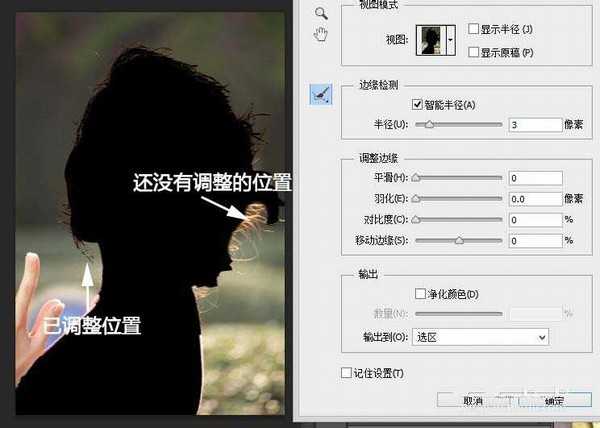图片的细节太多,在为抠图烦恼?还在用快速选取工具、多边形选取工具在做慢慢的精确抠图?其实只要应用上PS附带的一个小功能,不需要任何的外挂和滤镜,就可以达到很准确的抠图效果!自从知道了这个好技巧,笔者就再也没有找好抠图滤镜的烦恼,而且修图时间还能缩短不少,精修的部分也能做到更细致了,这是一个你一定要知道的PS技巧呢!
- 软件名称:
- Adobe Photoshop 8.0 中文完整绿色版
- 软件大小:
- 150.1MB
- 更新时间:
- 2015-11-04立即下载
1、把图片载入到photoshop中准备编辑。
2、抠图的第一步,就是如何能准确的圈起细节的部分,再来才是进行删除的动作。首先,我们先从PS左面工具栏里点选快速选择工具。
3、在背景的地方按滑鼠,把背景基本的圈起来。
4、在选取工具使用的情况下,在上方工具栏可以找到”调整边缘“的按钮,点一下使用它。
5、在开出的属性面板中,勾选智能半径,半径大小按需要删除部分复杂化而定,越细致的图片可以调高一点来达到比较精确的选择。
6、在面板侧面的其中一个按钮按着滑鼠拖拉出一个小选单,选择半径调整工具。
7、在图片中,可以看见彩色的部分是选取了的部分,而黑色则没有选取的部分。把发丝等没有给选取的部分给画一下,会发现,PS自动侦测了发丝,选取边缘给调整过来了。以同样的方法,把所有的边缘调过来。
8、操作小技巧,中途发现有选多了的部分,可以转用在调整半径工具下面的抹除调整工具,把多选的部分给画一下,就可以把它给删除掉。有一些很轻的发丝没有给通过使用半径调整工具给选起来,可以试试调高一点智能半径的大小再试一次。把细节位置给调过来了。
9、按下属性面板底下的确定按钮,可以看见选取范围变得细致,沿着发丝而走。
10、接着按下删除把背景去掉就完成了!发丝的位置很完整的选取过来。
11、加上白色白色背景,可以看见更清楚。
12、抠图完成,来看一下原图跟抠图效果的对比。
相关推荐:
PS钢笔工具怎么快速抠图?
PS纯色背景的图怎么抠图?
PS怎么矩形选框工具怎么抠图并复制?
PS,头发
稳了!魔兽国服回归的3条重磅消息!官宣时间再确认!
昨天有一位朋友在大神群里分享,自己亚服账号被封号之后居然弹出了国服的封号信息对话框。
这里面让他访问的是一个国服的战网网址,com.cn和后面的zh都非常明白地表明这就是国服战网。
而他在复制这个网址并且进行登录之后,确实是网易的网址,也就是我们熟悉的停服之后国服发布的暴雪游戏产品运营到期开放退款的说明。这是一件比较奇怪的事情,因为以前都没有出现这样的情况,现在突然提示跳转到国服战网的网址,是不是说明了简体中文客户端已经开始进行更新了呢?
更新动态
- 凤飞飞《我们的主题曲》飞跃制作[正版原抓WAV+CUE]
- 刘嘉亮《亮情歌2》[WAV+CUE][1G]
- 红馆40·谭咏麟《歌者恋歌浓情30年演唱会》3CD[低速原抓WAV+CUE][1.8G]
- 刘纬武《睡眠宝宝竖琴童谣 吉卜力工作室 白噪音安抚》[320K/MP3][193.25MB]
- 【轻音乐】曼托凡尼乐团《精选辑》2CD.1998[FLAC+CUE整轨]
- 邝美云《心中有爱》1989年香港DMIJP版1MTO东芝首版[WAV+CUE]
- 群星《情叹-发烧女声DSD》天籁女声发烧碟[WAV+CUE]
- 刘纬武《睡眠宝宝竖琴童谣 吉卜力工作室 白噪音安抚》[FLAC/分轨][748.03MB]
- 理想混蛋《Origin Sessions》[320K/MP3][37.47MB]
- 公馆青少年《我其实一点都不酷》[320K/MP3][78.78MB]
- 群星《情叹-发烧男声DSD》最值得珍藏的完美男声[WAV+CUE]
- 群星《国韵飘香·贵妃醉酒HQCD黑胶王》2CD[WAV]
- 卫兰《DAUGHTER》【低速原抓WAV+CUE】
- 公馆青少年《我其实一点都不酷》[FLAC/分轨][398.22MB]
- ZWEI《迟暮的花 (Explicit)》[320K/MP3][57.16MB]